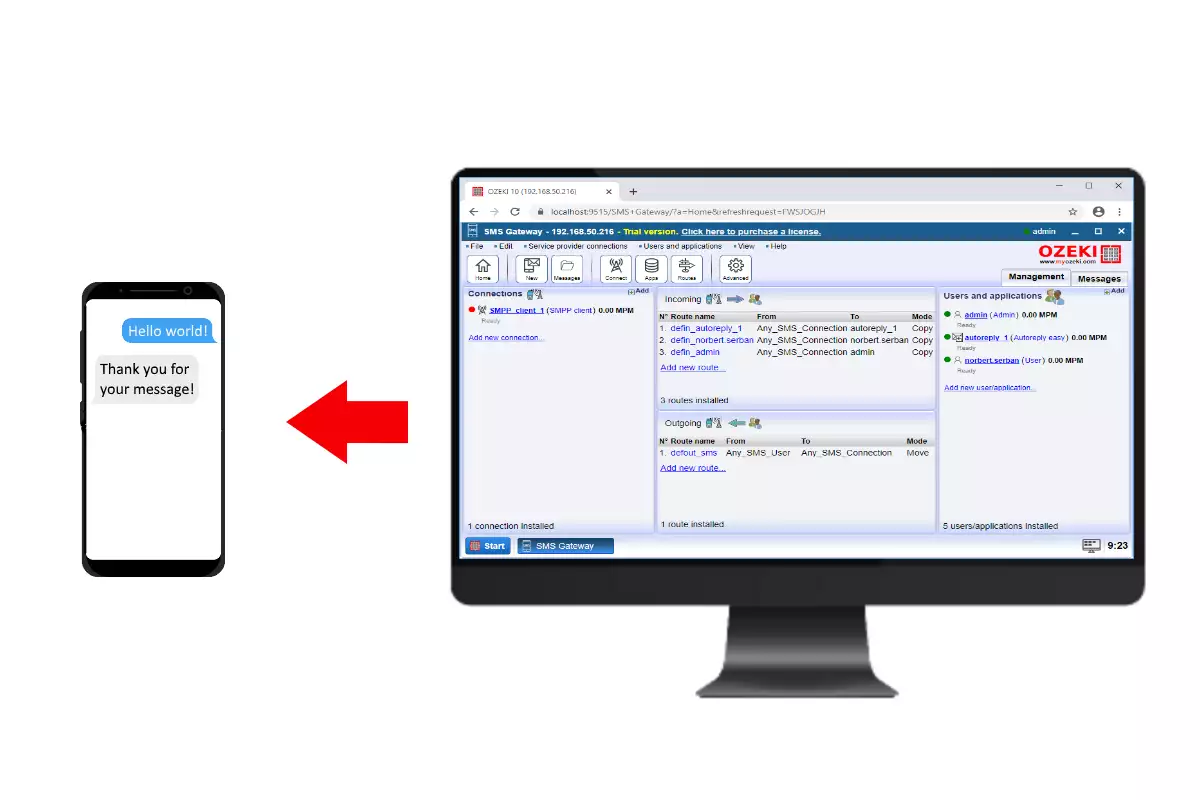Kako automatski poslati SMS odgovor
Ovaj vodič pokazuje kako jednostavno možete kreirati uslugu automatskog odgovora koristeći Ozeki SMS Gateway. Ova usluga automatskog odgovora može poslati unaprijed definirane SMS poruke odgovora pošiljatelju u slučaju da sustav primi poruku. (Slika 1) Ovaj dokument pokazuje proces kreiranja takve usluge automatskog odgovora što zahtijeva samo nekoliko klikova. Pa krenimo odmah.
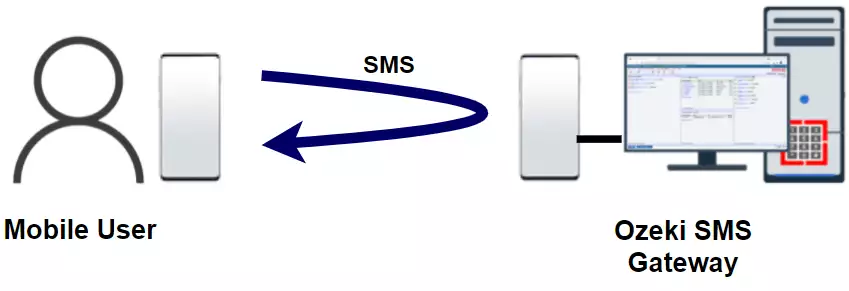
Koraci za automatsko slanje SMS odgovora
Za automatsko slanje SMS odgovora:
- Pokrenite Ozeki nadzornu ploču
- Pronađite panel pod nazivom 'Korisnici i aplikacije'
- Idite na 'Dodaj novog korisnika/aplikaciju...' u panelu
- Pronađite Autoreply jednostavnu vezu
- Postavite ovu vezu za slanje SMS odgovora
- Navedite jedinstveni naziv veze
- Unesite poruku odgovora
- Pošaljite testni SMS
- Primite SMS odgovor
- U kartici događaja provjerite je li vaš tekst poslan
Korak 1 - Kreiranje Autoreply jednostavne veze
Prvi korak ovog vodiča je kreiranje veze za uslugu automatskog odgovora u SMS Gatewayu. Prvo otvorite SMS Gateway i kliknite na gumb Aplikacije na alatnoj traci. Ovdje, u ovom izborniku, pomaknite se dolje do podizbornika Obrada dolaznih SMS poruka i usluga automatskog odgovaranja, i kao na Slici 2, odaberite Autoreply easy klikom na Instaliraj.
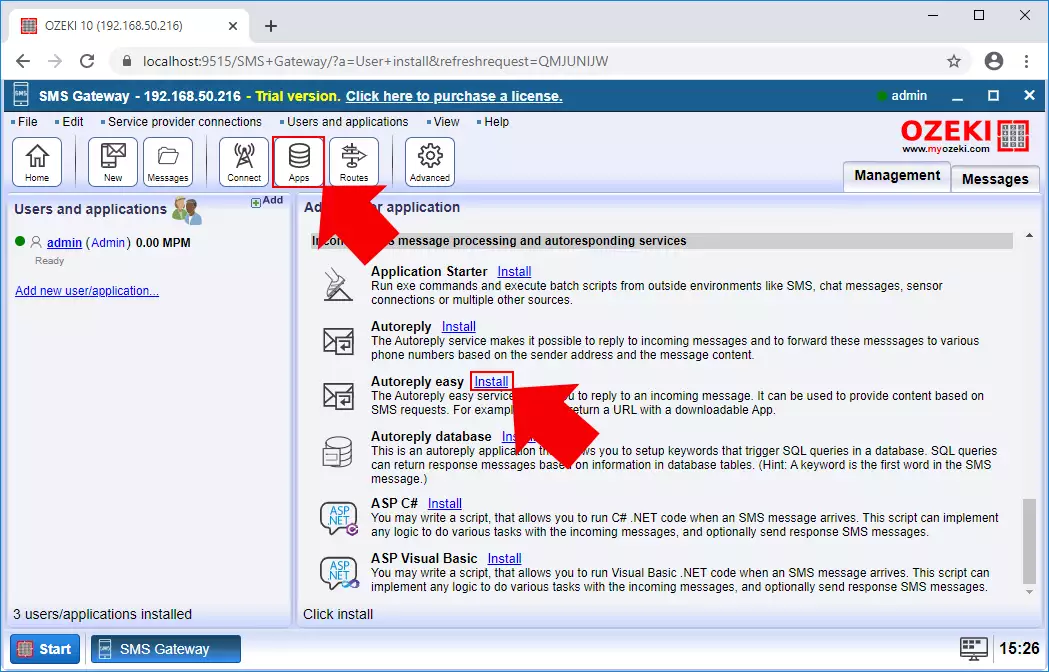
Korak 2 - Konfiguriranje Autoreply jednostavne veze
Konfiguracija Autoreply jednostavne veze je prilično jednostavna, sve što trebate učiniti ovdje je unijeti neke osnovne detalje za vezu. Prva stvar koju trebate unijeti je naziv veze. S ovim nazivom veza se može identificirati u SMS Gatewayu. Zatim, trebate unijeti samu poruku odgovora (Slika 3), koja će biti poslana kao odgovor kada vam netko pošalje tekstualnu poruku.
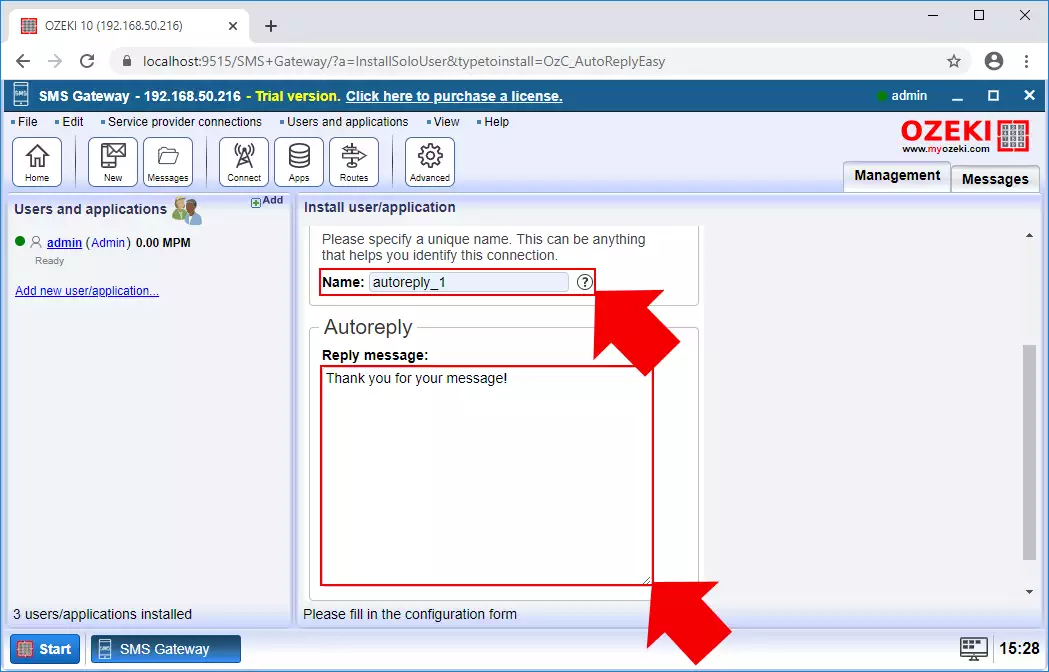
Korak 3 - Napredna konfiguracija Autoreply jednostavne veze
Autoreply jednostavna veza može se dalje konfigurirati postavljanjem zadane adrese pošiljatelja. Ova adresa će se prikazati na strani primatelja koji prima poruku odgovora. Kao što Slika 4 pokazuje, ovdje možete upisati broj telefona ili e-mail adresu koja pomaže u identificiranju Autoreply jednostavne veze. Ako ste završili s konfiguracijom, samo kliknite na OK.

Korak 4 - Omogućavanje Autoreply jednostavne veze
Nakon što ste kreirali Autoreply jednostavnu vezu, sljedeći prozor je glavni izbornik usluge automatskog odgovora. Ovdje možete mijenjati detalje veze bilo kada poželite. Da biste aktivirali uslugu, morate omogućiti vezu ovdje. Za to, samo kliknite na prekidač kao što Slika 5 pokazuje. Prekidač je sada zelen što označava da je usluga automatskog odgovora sada aktivna.
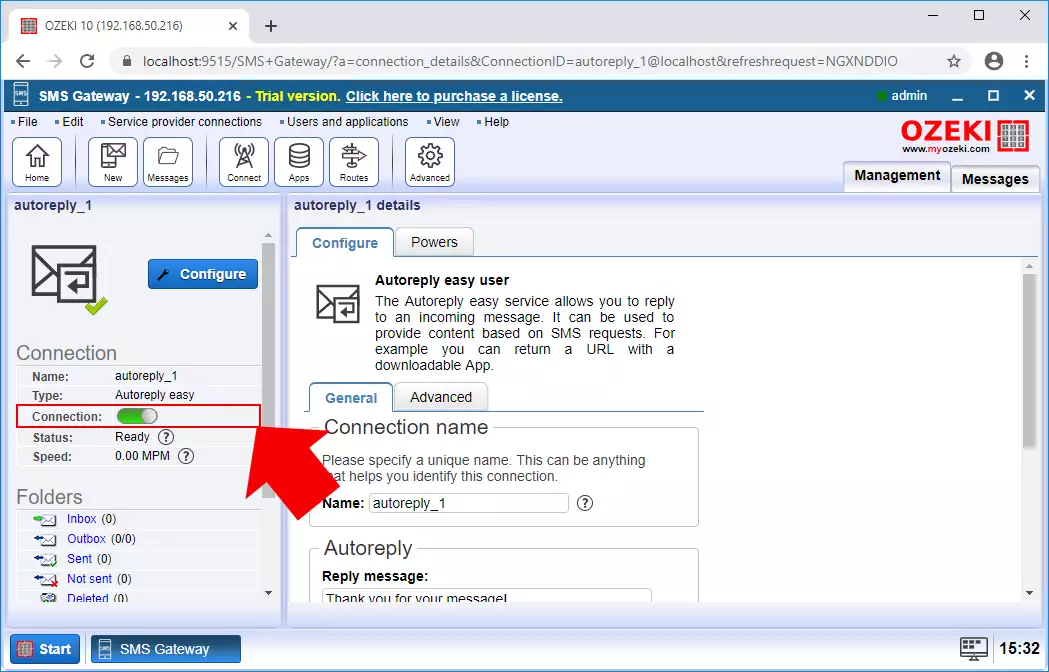
Do sada ste kreirali i omogućili svoju uslugu automatskog odgovaranja, ali da biste primali poruke, također vam je potrebna veza koja se može povezati na mobilnu mrežu i proslijediti poruke na vaš Ozeki sustav. Da biste to učinili, kliknite na Connect u alatnoj traci i odaberite SMPP klijent kao što možete vidjeti na slici 6.
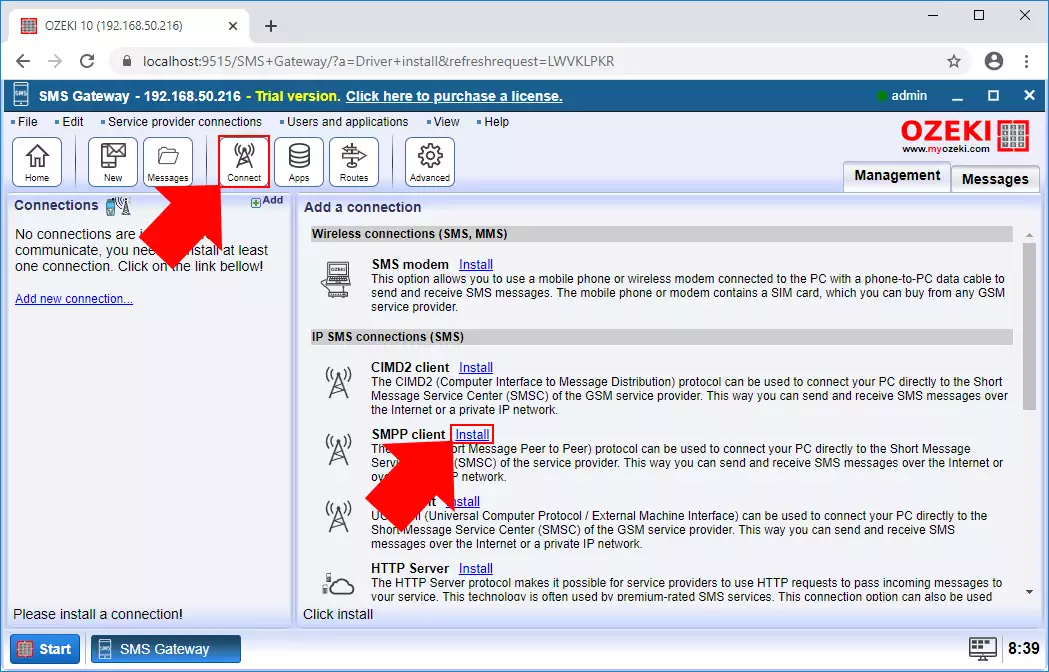
U izborniku za konfiguraciju morate navesti neke pojedinosti o poslužitelju. Ovo je poslužitelj koji će ovaj SMPP klijent koristiti za rukovanje SMS porukama. Dakle, ovdje morate upisati host, port i podatke korisničkog računa. Zatim morate odrediti telefonski broj za ovu vezu (Slika 7). S ovim brojem veza može biti identificirana i može slati ili primati poruke. Na kraju, samo trebate kliknuti na OK da biste kreirali vezu SMPP klijenta.
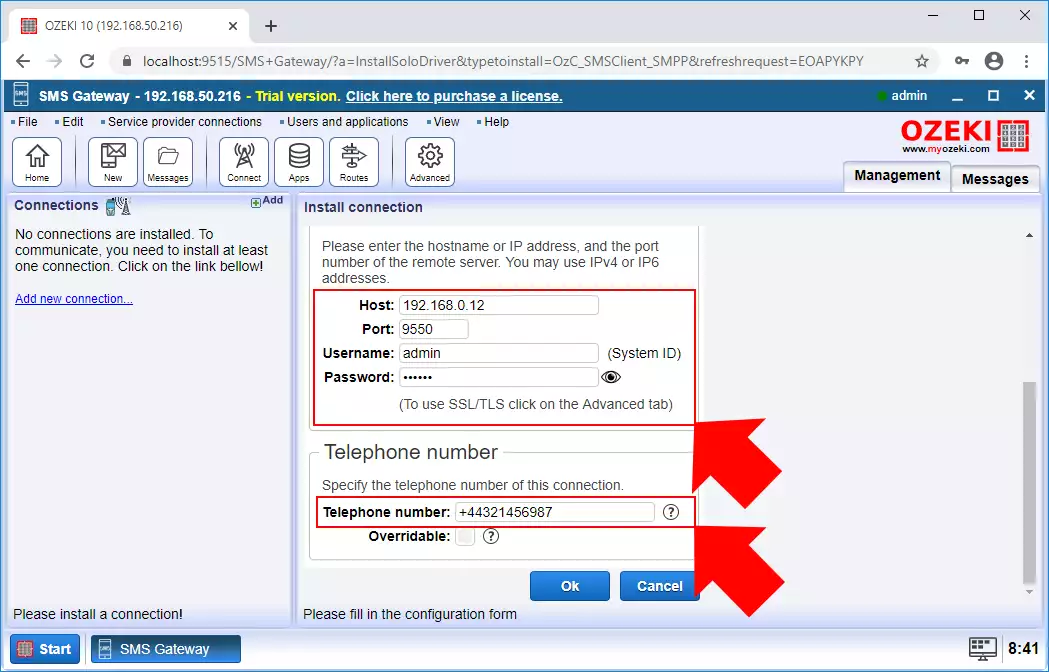
Korak 6 - Čekajte poruke
Sada je vaša usluga automatskog odgovaranja aktivna i spremna za dolazne poruke. To možete jednostavno provjeriti u glavnom izborniku SMS Gatewaya. Slika 8 pokazuje da je kreiranje usluge automatskog odgovaranja također uspostavilo pravilo usmjeravanja. Ovo pravilo usmjerava sve dolazne poruke na vezu za automatsko odgovaranje i ona će jednostavno obaviti svoj posao i poslati poruku odgovora.
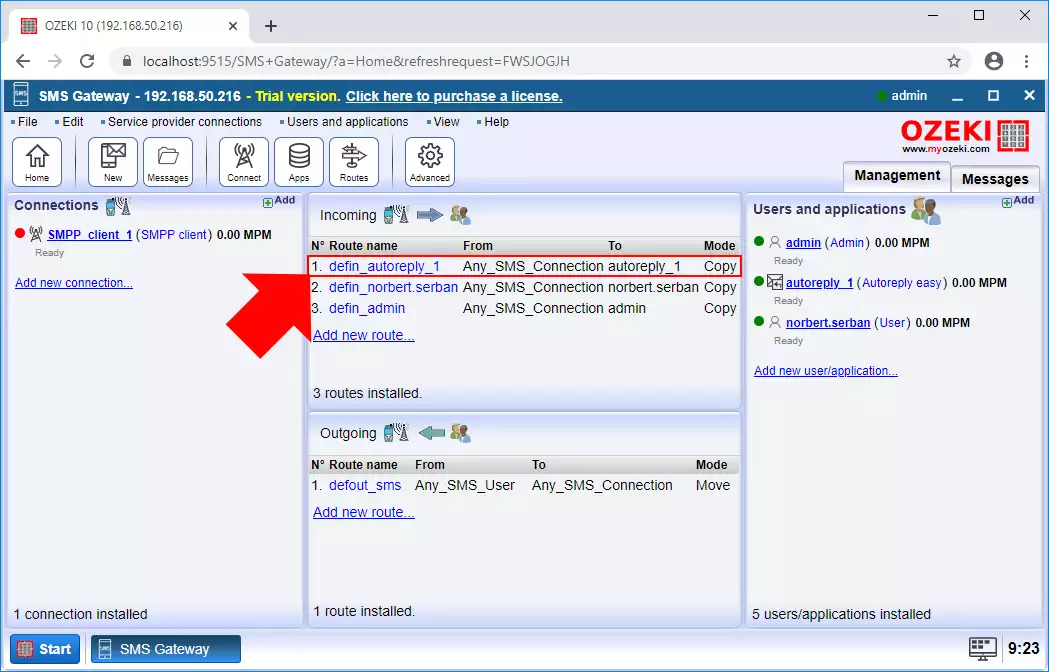
Slika 9 pokazuje koliko je jednostavna usluga automatskog odgovaranja. Sve što trebate učiniti ovdje je čekati da se poruka proslijedi na telefonski broj koji ste dali za vezu SMPP klijenta. Čim klijent primi poruku, on je prosljeđuje ravno na uslugu automatskog odgovaranja.
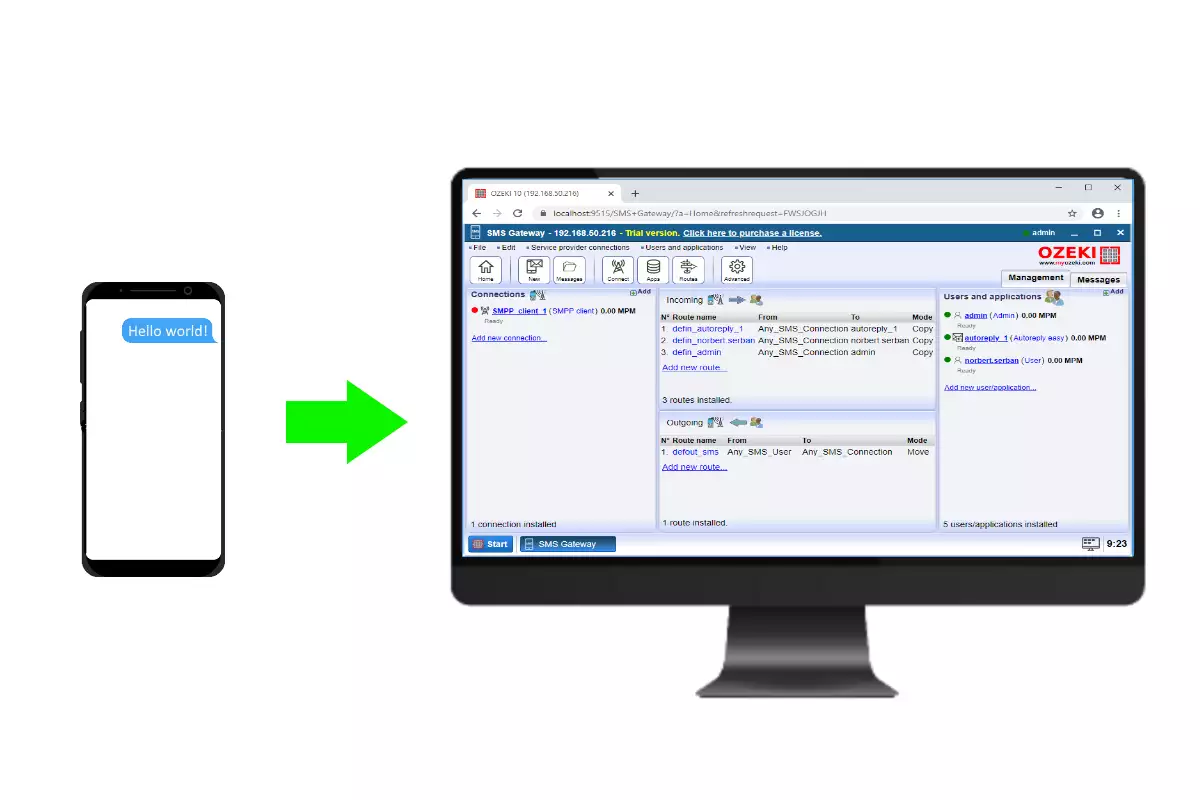
U ovom trenutku, usluga automatskog odgovaranja će odgovoriti na primljenu poruku s unaprijed definiranom tekstualnom porukom. Proces na koji način pošiljatelj prima poruku odgovora prikazan je na slici 10.